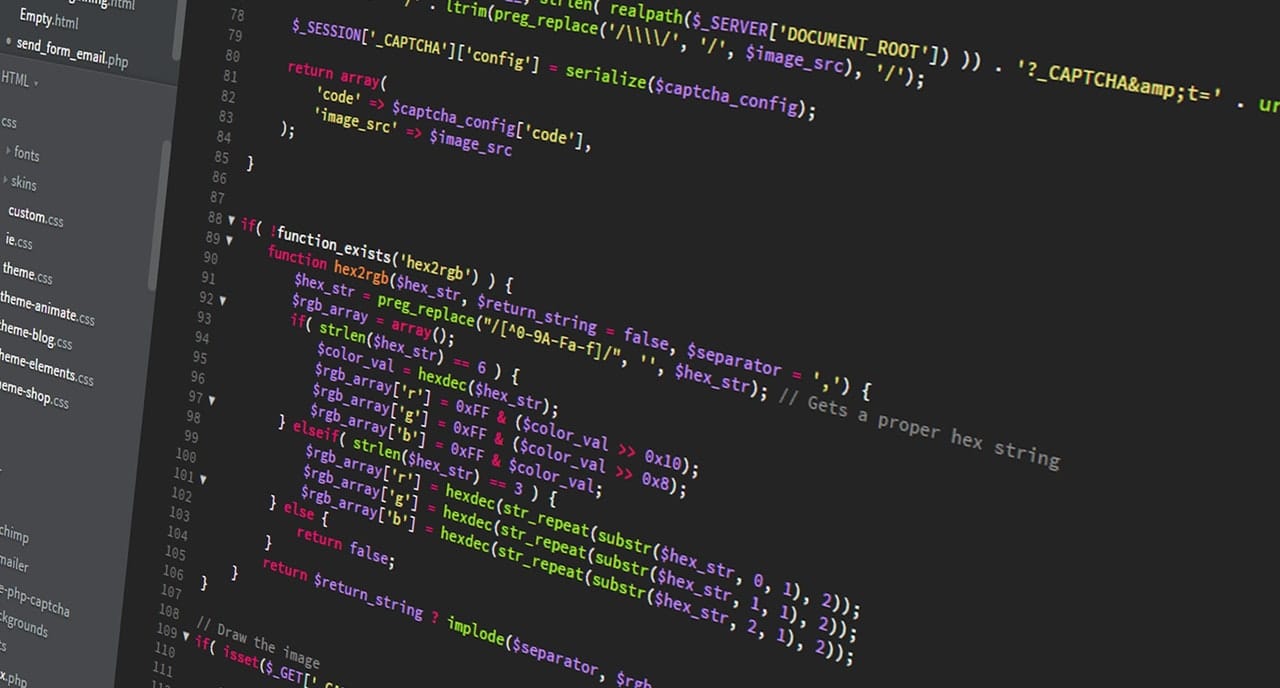
Kao dizajneri, volimo svijet tipografije i zato mnoge naše publikacije govore o tome. Razgovarali smo, od priče iza slova, do dobitnih kombinacija. Danas ćemo razgovarati o tome kako znate koji font ima web stranica., jer nema boljeg načina da dobijete inspiraciju od traženja referenci u radu drugih kreativaca.
Sigurno ste u nekoliko navrata ulazili na različite web portale i estetika i tipografski izbor su vam privukli pažnju. Kao što smo već istakli u mnogim publikacijama, tipografija je vrlo moćan element koji nam pomaže da se izrazimo kao dizajneri. Postoji bezbroj fontova koje možemo pronaći na različitim web stranicama, ovisno o njihovoj namjeni, odlučuju se za jedan ili onaj tipografski stil.
Neće biti ni prvi ni zadnji put da uđete na web stranicu i privuče vas neko pismo i osjećate potrebu da znate koja je to porodica kako biste ga dodali u svoj lični tipografski katalog. u ovom postu, Naučit ćemo vas nekim metodama kako biste otkrili koje je pismo koje je privuklo vašu pažnju.
Opcija pretrage 1: Korišćenje slika
Prva metoda na koju vam ukazujemo, Preporučujemo da ga koristite samo ako nemate pristup web stranici. Ako imate snimku ekrana fonta koji vam je privukao pažnju, verovatno se neće pojaviti sa tačnim fontom, ali će se pojaviti sličan. U slučaju da želite znati koje pismo koristi određeni brend, idealno je ako je u slikovnom ili vektorskom formatu.
Online platforma kojoj morate pristupiti je MyFonts, a alat koji se zove WhatTheFonts. Ovaj alat je proširenje koje će vam dati mogućnost da saznate font koji tražite. Sve što treba da uradite je da učitate snimljenu sliku na njenu web stranicu, a zatim će vas program pitati koji tekst želite analizirati. Nakon odabira, reći će vam različite fontove slične onima na snimku ekrana.
Ostavljamo vam primjer sa Facebook logom. Uzimamo u obzir da ovaj proces može biti pomalo zamoran i da vam kao rezultat ne daje tačnu tipografiju. jer je ovaj alat ograničen svojom internom bibliotekom fontova.
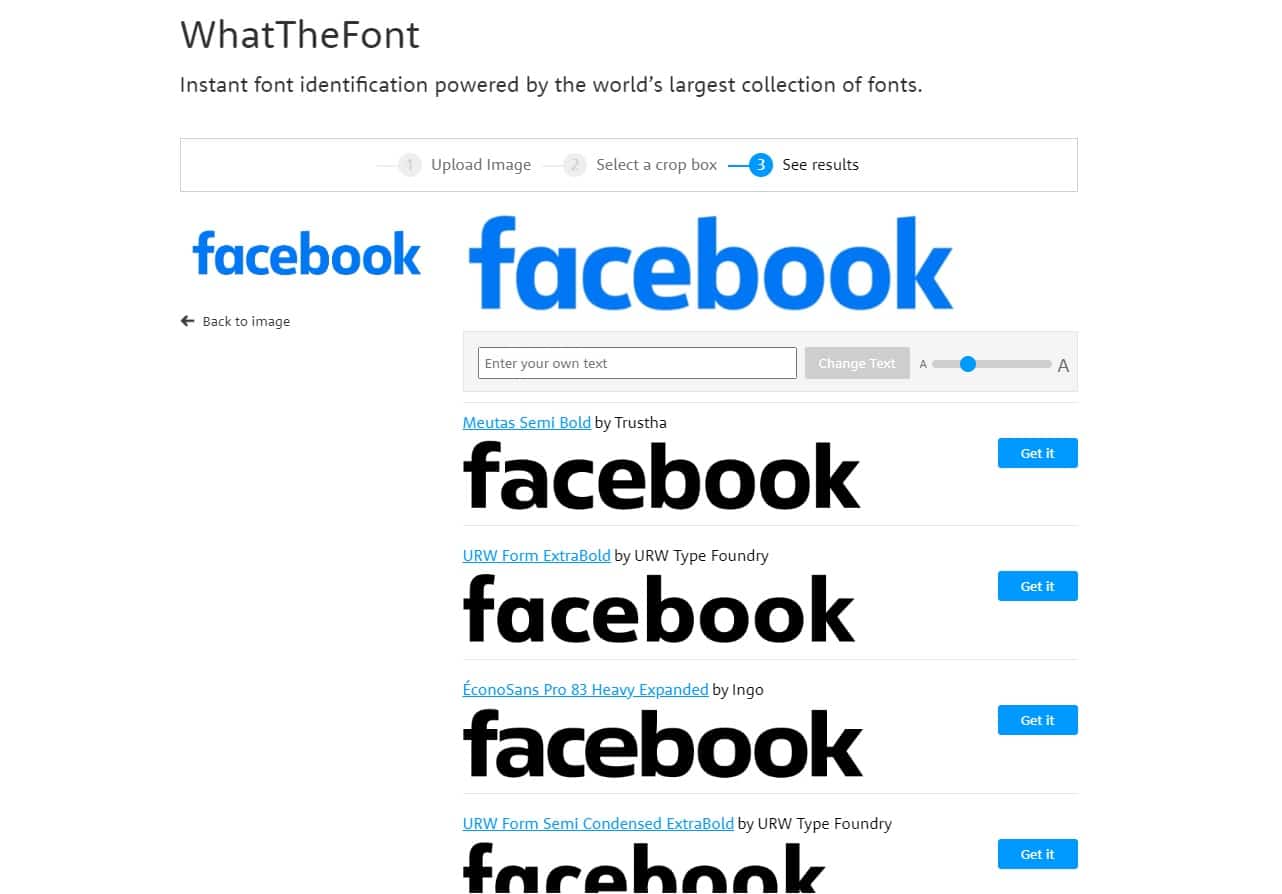
Opcija pretrage 2: Preglednik Inspektor
U ovoj drugoj opciji traženja tipografije web stranice, izabrali smo da koristimo inspektor iz web pretraživača. Ova opcija je jedna od najčešće korištenih od strane dizajnera. grafički i web dizajneri. U ovom slučaju, izvući ćemo mnogo iz ovog alata za šta možda neki od vas nisu znali.
Prije svega, napravićemo razliku između različitih pretraživača, posebno između dva. S jedne strane nalazimo Chrome i druge pretraživače bazirane na Chromiumu, a s druge strane postavljamo Firefox. istaći, to Koji god pretraživač da koristite, uvijek ćete koristiti istu prečicu za pristup inspektoru, Ctrl+Shift+I.
Ako koristite ChromeKada otvorite opciju inspektora, pojavljuju se tri različita panela. Morat ćete pretražiti tekst koji se koristi na webu da biste saznali koji se font koristi. U drugom panelu koji vam je predstavljen potražite i Odaberite opciju “Computed”. Zatim ćete tražiti "Font – porodica" i kao što vidite, pored nje se pojavljuje naziv porodice tipografija.
Na sljedećoj slici ostavljamo vam kako će izgledati ove informacije koje smo vam upravo rekli. Pored podataka o korištenom fontu, pojavljuju se i drugi važni podaci kao što su veličina, boja, težina itd.
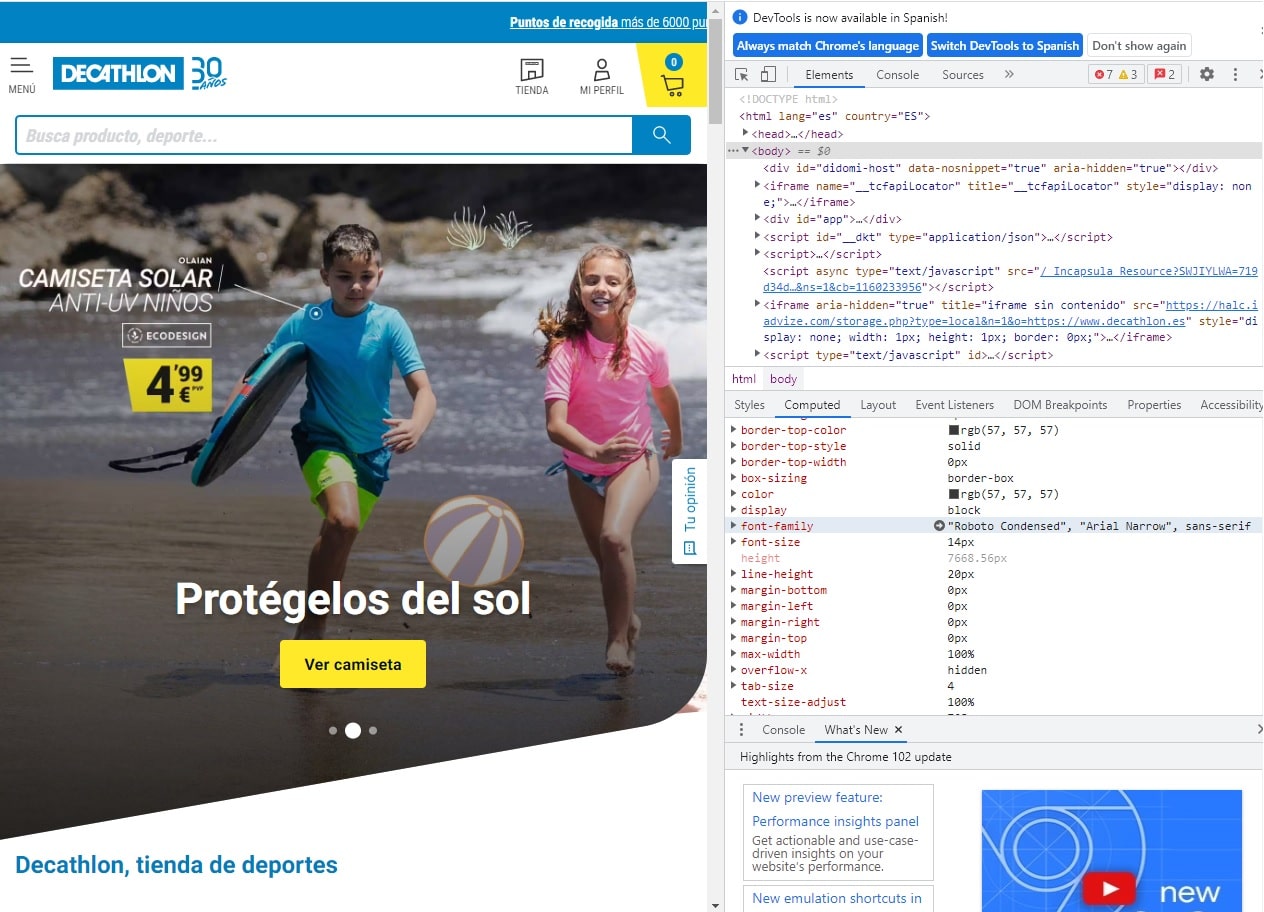
Sa druge strane, Ako koristite pretraživač Mozilla Firefox, proces je sličan onom koji smo upravo vidjeli s Chromeom, jedina stvar koja se mijenja je da se informacije koje tražimo pojavljuju u drugom području. U ovom pretraživaču postoji posebna kartica za stilove fontova koji se pojavljuju na web stranici.
Kao iu prethodnom slučaju, otvorit ćete inspektor s istom prečicom koju smo spomenuli i opet će se pojaviti tri različita panela, trebali biste otići na onu s tabom pod imenom "Typefaces", kao što mu naziv govori, tamo ćete pronaći sve potrebne podatke. Postoji odjeljak pod nazivom „svi fontovi na stranici“ gdje se pojavljuje lista sa svim njima.
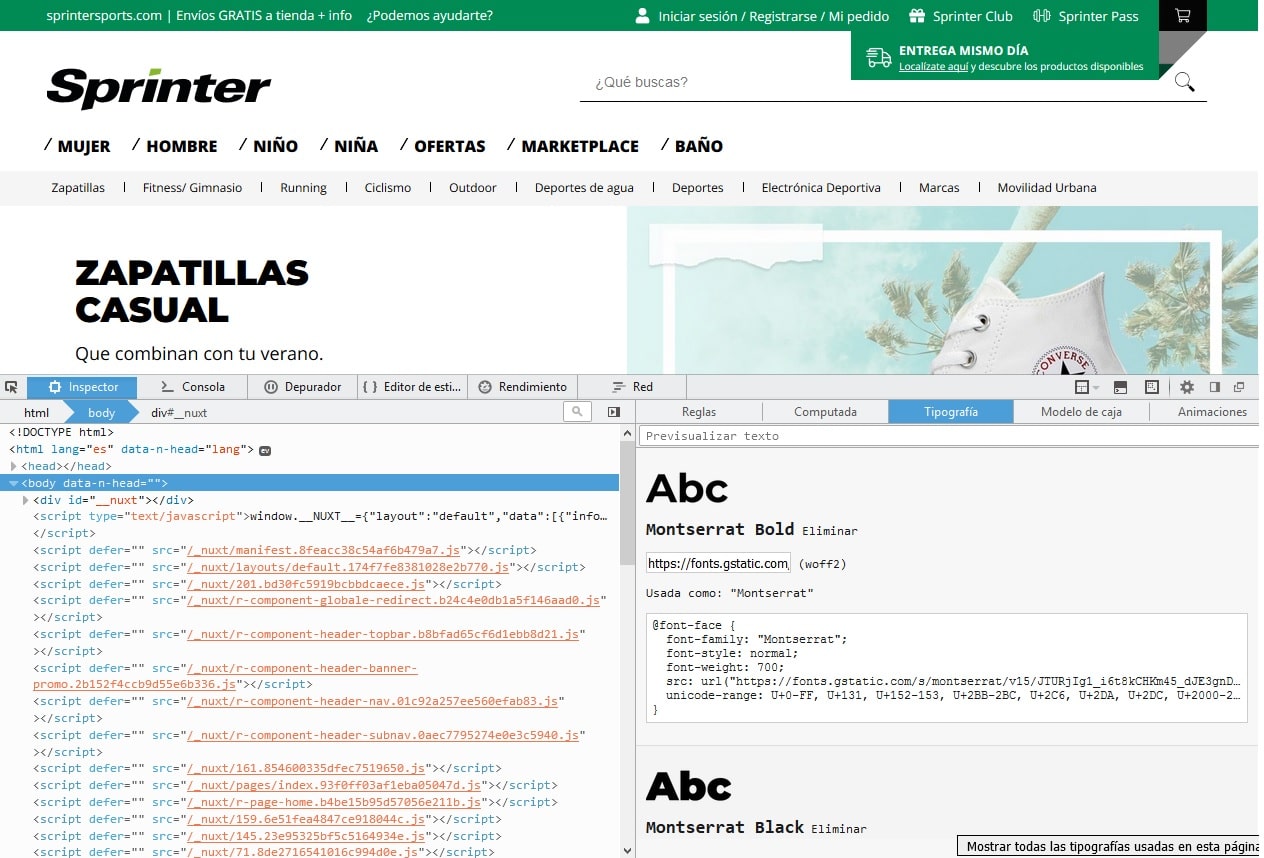
U ovom slučaju, također je moguće modificirati različite tipografske parametre pomoću mjerača. Ovo vam daje priliku da doživite kako bi tipografija izgledala da je promijenjena, kako bi izgledala drugačije.
Opcija pretrage 3: korištenje dodataka
Posljednja opcija koju vam donosimo je metoda koja je poznata već kratko vrijeme i koja se vjerovatno najmanje koristi otkako je tako nedavno. To je opcija pretraživanja web fontova pomoću dodataka za pretraživač.
Postoje hiljade dodataka koje možemo dodati našim uređajima i izvršiti određeni zadatak, kako bismo pokrili neku potrebu. Ova opcija će sigurno postati jedna od vaših omiljenih zahvaljujući svojoj jednostavnosti. Preporučujemo Fontface Ninja, WhatTheFonts ili Visbug.
Kada imate instaliran odabrani dodatak u vašem pretraživaču, samo treba da kliknete na njegovu ikonu i meni sa opcijama će se odmah pojaviti na lijevoj strani ekrana. Ako kliknete na drugu ikonu u ovom meniju, moraćete samo da usmerite kursor miša na oblast teksta koju želite da analizirate i automatski će se pojaviti okvir sa informacijama o tom fontu.

U ovoj opciji, kao što se desilo u prethodne dvije, također se prikazuju podaci o boji fonta, težini, veličini linije itd. To je alat koji je vrlo koristan za one koji vole svijet tipografije i koji žele u nekoliko sekundi znati koji font je privukao njihovu pažnju.
U ovoj publikaciji ste mogli primijetiti da postoje tri vrlo jednostavne opcije pretraživanja kako biste saznali koje se pismo koristi na web stranici. Vi samo trebate odabrati opciju koja vam najviše odgovara i koja je ugodna za rad. U mnogim slučajevima, ovi alati za pretragu će vam olakšati posao i pomoći vam da kreirate atraktivne dizajne.